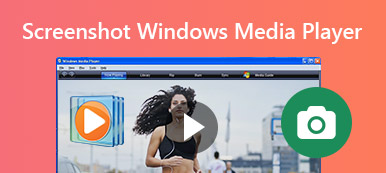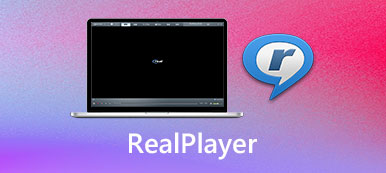大多數 Windows 用戶仍在使用 Windows媒體播放器 看電影聽音樂,因為它作為默認播放器預裝在Windows系統中。
但是,在使用 Windows Media Player 時,您可能會遇到一些不受支持的格式或其他問題。 因此,您可能想了解更多有關 Windows Media Player 的信息,下載一個新版本,例如 WMP 12的,更新它,或尋找 Windows Media Player 替代品。
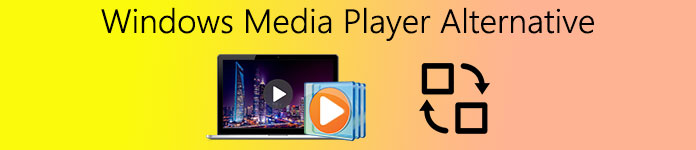
這篇文章將為您詳細介紹 Windows Media Player。 您可以了解每個版本的主要功能,如 WMP 12、WMP 11、WMP 10,並製作 Windows Media Player 下載和更新. 此外,我們向您介紹了 3 個出色的 Windows Media Player 替代方案,以便在您的 PC 上更好地播放媒體文件。
- 第 1 部分。 Windows Media Player 評論
- 第 2 部分。 Windows Media Player 的前 3 個替代品
- 第 3 部分。 Windows Media Player 的常見問題解答
第 1 部分。 Windows Media Player 評論
Windows媒體播放器, WMP 是Windows用戶的官方默認媒體文件播放軟件。 它預裝在所有 Windows 系統中,包括 Windows 10、Windows 8.1、Windows 8 和 Windows 7/XP/Vista。
它主要用於播放視頻、音樂、有聲讀物、播客、圖片和其他文件。 此外,WMP 可以幫助您組織數字媒體收藏、將媒體文件同步到便攜式設備、在線購買數字媒體內容等等。
Windows Media Player 支持的格式
現在最常用的Windows Media Player版本是WMP 12和WMP 11。最新的WMP 12兼容Windows、Windows 8.1和Windows 10。所以即使你使用的是像Windows 7這樣的舊Windows系統,你也可以更新Windows Media Player 到 WMP 12。因此,我們在這裡列出了 Windows Media Player 12 可以支持的多媒體文件類型。
Windows Media Player 12 支持 Windows Media 格式,如 WMV、WM、WMA、ASF、Windows Media Metafiles,以及許多常用格式,包括 MP4、AVI 和 MP3。 與 WMP 11 相比,Windows Media Player 12 可以支持更多的視頻和音頻格式。 如果你發現 Windows媒體播放器 無法播放文件,請在此處查看解決方案。
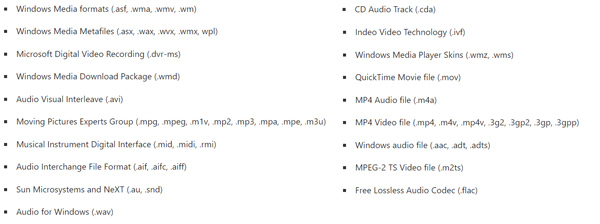
視窗媒體播放器下載
如上所述,所有 Windows 系統都預裝了 Windows Media Player。 您可以直接使用它來播放所有類型的媒體文件。
你可以去 Microsoft微軟 網站免費下載 Windows Media Player 12,或打開 應用程式 下 設定 搜索並安裝它。
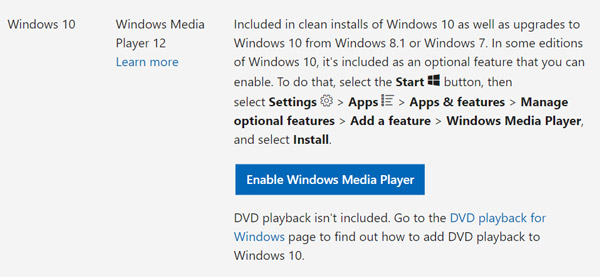
Windows 媒體播放器更新
如果您使用的是舊的 WMP 版本,如 Windows Media Player 11 或 Windows Media Player 10,您可以直接下載最新的 WMP 12 版本或選擇更新它。
您可以在計算機上打開 Windows Media Player,單擊 尋求幫助 菜單然後選擇 檢查更新 選項。 如果有可用的更新,您可以按照說明進行安裝。 一般情況下,WMP 更新是伴隨系統更新而來的。
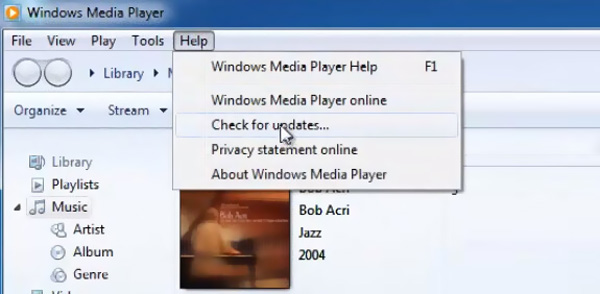
在某些 WMP 版本中,您需要按 其他 鍵或 CTRL+M 鍵顯示菜單。 然後點擊 尋求幫助 和 選擇檢查更新.
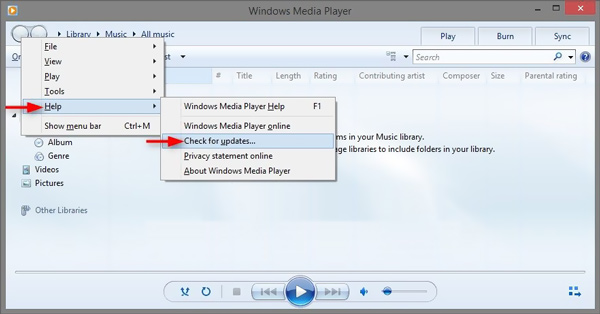
第 2 部分。 Windows Media Player 的前 3 個替代品
在使用 Windows Media Player 時,您可能經常遇到 Windows Media Player已停止工作 錯誤或一些不受支持的格式問題。 更重要的是,許多用戶抱怨 Windows 更新後 Windows Media Player 不再可用.
事實上,你可以使用一個 Windows Media Player替代 輕鬆擺脫這些問題,擁有更好的影音播放體驗。 本部分將向您介紹 WMP 的 3 種絕佳替代品。
Apeaksoft藍光播放器
Apeaksoft藍光播放器 是一款功能齊全的藍光/DVD 光盤、文件夾、ISO 文件和常見媒體文件播放工具。 它與 Windows 10/8/7 PC 和 Mac 兼容。 與 Windows Media Player 12 相比,它可以支持更多的視頻和音頻格式。 支持所有常用文件格式,如 MP4、MOV、AVI、FLV、MKV、RMVB、VOB、MP3、AAC、M4A、ALAC、FLAC 等。

此 Windows Media Player 替代方案支持高級 NVIDIA 硬件加速、DTS-HD Master Audio、Dolby True HD 和 Apple Lossless Audio Codec。 因此,無論您是想觀看藍光/DVD 電影、4K/高清/標清視頻,還是聆聽有損/無損音樂,它都能為您帶來夢幻般的視覺和聲音體驗。

您可以像使用其他播放器一樣輕鬆打開計算機上的任何媒體文件。 您可以在播放時調整各種視頻和音頻效果,添加或更改字幕/音軌,以及截屏。

4,000,000 +下載
VLC Media Player
VLC Media Player 是最受歡迎的第三方播放器之一,可以幫助您播放計算機或手機上的任何媒體文件。 作為 Windows Media Player 的替代品,它可以播放更多的視頻和音頻格式。 此外,它還支持播放 DVD、音頻 CD、VCD 和流媒體內容。
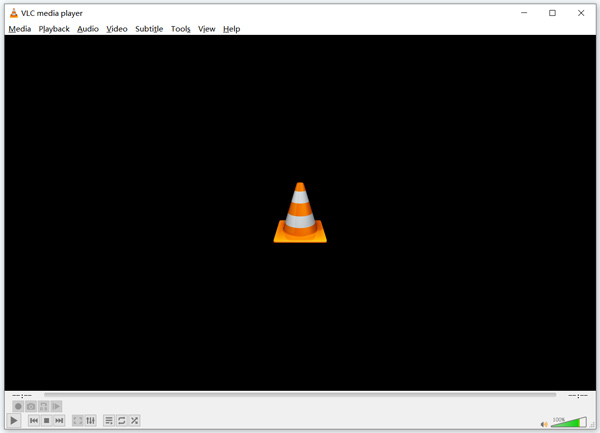
VLC Media Player 是一個免費的開源播放器。 您可以從其官方網站輕鬆安裝它。 Android 和 iOS 用戶可以到 Google Play Store 或 App Store 進行安裝。 除了基本的播放功能,VLC 還帶有視頻轉換功能, 屏幕錄製 和在線流媒體功能。
PotPlayer
PotPlayer 是 Windows Media Player 的另一個免費替代品。 它在 Windows 10、Windows 8 和 Windows 7 PC 上運行良好。 相對而言,PotPlayer 是功能最強大的媒體文件播放程序之一。 它收集了大量內置的編解碼器,可以播放幾乎所有的視頻和音頻文件,包括 8K/4K 電影和 3D 視頻。
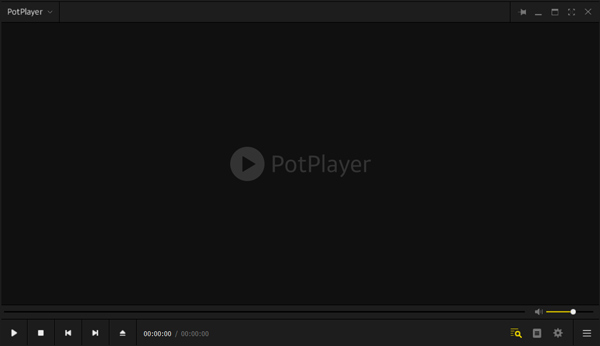
此 Windows Media Player 替代方案的一個很酷的功能是,當您想播放不受支持的文件格式時,它可以自動下載所需的編解碼器。 它帶有許多有用的功能。 您可以播放任何媒體文件並自定義播放效果。
第 3 部分。 Windows Media Player 的常見問題解答
問題 1. 如何查看 Windows Media Player 版本?
要檢查您使用的 Windows Media Player 版本,您可以打開 WMP,單擊幫助菜單,然後選擇關於 Windows Media Player 選項進行檢查。
問題 2. Windows 10 是否有 Windows Media Player?
是的,Windows Media Player 可用於所有基於 Windows 的計算機。 一般來說,所有Windows 10系統都預裝了Windows Media Player 12。
問題 3. 為什麼 Windows Media Player 不能播放 MP4?
當您的 Windows Media Player 沒有播放 MP4 所需的視頻編解碼器時,它將無法打開 MP4 視頻。 你應該知道,並不是所有的 MP4 文件都能被 WMP 原生支持。
結論
這篇文章為您提供了 Windows Media Player 的完整評論。 您可以了解有關 WMP 版本、Windows Media Player 下載和更新的更多信息。 此外,還向您介紹了 3 款出色的媒體播放器。 當您遇到 Windows Media Player 無法正常工作的問題時,您可以依靠它們來播放您的媒體文件。